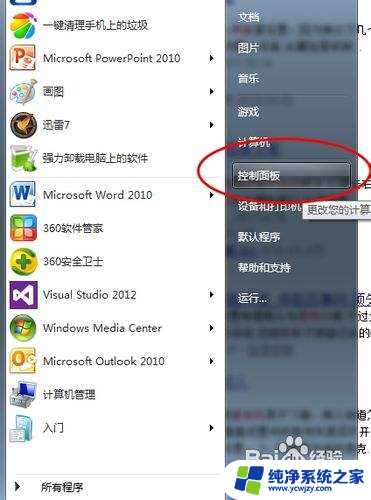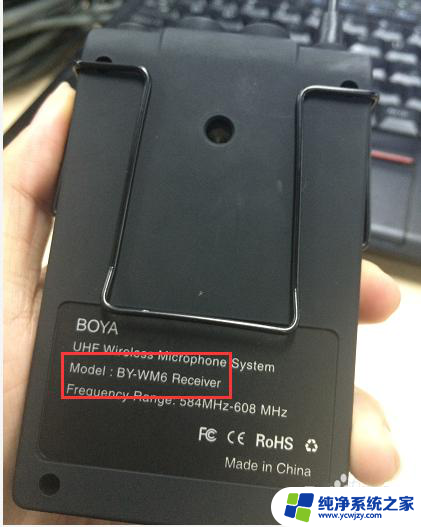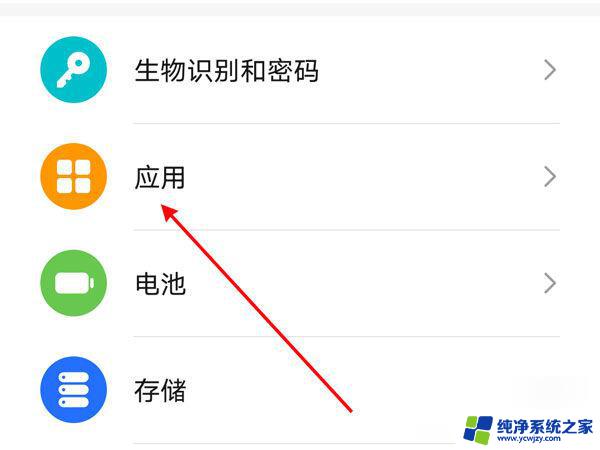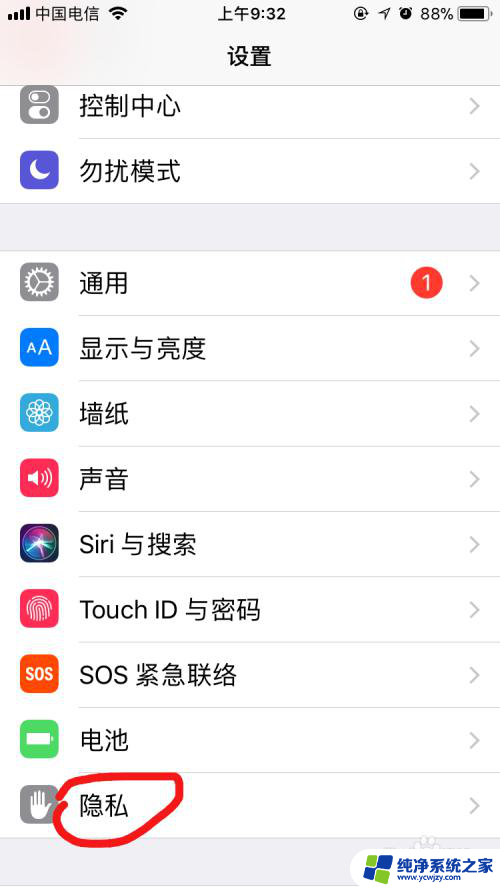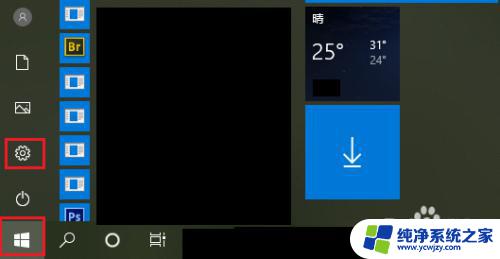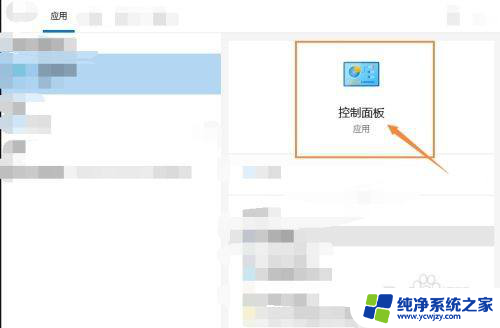重启麦克风:解决麦克风无声问题的简单方法
重启麦克风,当某场会议进行到一半时,突然间麦克风出现了问题,众人的声音无法被传递,会议室里一片沉默,这时主持人走上前来,决定尝试重新启动麦克风。于是他按下了电源开关,但麦克风仍然没有起色。主持人焦急不安,观众也开始失去耐心。这时会议室中的一位技术专家站了出来,询问是否允许他检查一下麦克风。主持人点头同意,专家打开麦克风,重新连接了一下线路,之后麦克风竟然神奇般地恢复了正常。大家都不约而同地鼓掌欢呼。这次麦克风重启的经历让他们明白,即使遭遇挫折,只要不放弃努力,总会找到解决问题的方法。

的一度可供所有人使用。这份礼物没有任何附加条件。升级禁用了全球PC中的麦克风。有些用户会很容易感到沮丧,并出去购买外部声卡。但对于想要解决问题的用户,请查看以下解决方案。
如何在Windows 10上重新启用麦克风
从“设备管理器”启用麦克风
可以使用Windows工具打开麦克风。为此,请按照以下步骤访问Windows中的:
►进入winx的菜单同时按下的Windows键和X同时
►从列表中选择“ 设备管理器 ”
►一旦设备管理器已经打开点击声音视频和游戏控制器
►单击当前安装在PC中的声卡
►右键单击并选择“ 启用”
►重新启动计算机以完成此过程
计算机重新启动后,应重新安装声卡的驱动程序并使麦克风正常工作。如果声音控制器名称旁边有黄色警告图标,则该控制器的驱动程序已损坏或未安装。如果是这种情况,请卸载设备并重新启动计算机。控制器将自动重新安装音频控制器。
从声音设置启用麦克风
声音设置图标不仅包含调整PC中声音的功率。要从声音设置启用麦克风,请执行以下任务:
►在窗口菜单的右下角右键点击在声音设置图标
►向上滚动并选择录制设备
►单击录制
►如果列出了设备右键单击所需的设备
►选择启用
►如果您没有看到安装的麦克风,则表示麦克风已禁用右键单击屏幕中的任意位置。然后选择“ 显示已禁用的设备”
►从生成的列表中选择麦克风
►单击“ 属性”
►在“ 设备使用情况” 下的窗口底部,使用下拉列表选择“ 使用此设备”(启用)
►单击“ 应用”
►单击“ 确定”
确保将所选设备设置为默认值。圆圈勾勒的绿色复选标记是设备默认的指示符号。
从Windows设置启用麦克风
会一直自动更改。要进入并更改允许PC访问麦克风的设置,请完成以下步骤:
►同时按Windows键和I 访问 Windows设置
►点击隐私
►在左侧菜单中选择 麦克风
►在Let apps使用我的麦克风下的麦克风设置中, 确保指示器设置为On
►如果此指示器设置为关闭,请通过单击图标并将其移动到彩色部分的另一侧将其重新打开。
以上就是重启麦克风的全部内容,需要的用户可以根据小编提供的步骤进行操作,希望本文对你有所帮助。